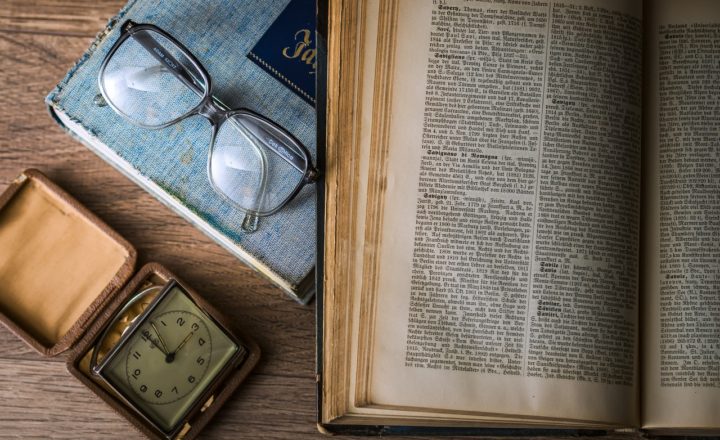私はほとんどの場合パソコンで操作していますが、やはり、出先などで自分の取引の状況がどうなっているのか気になることがあると思います。
もし、儲かっていたらその場で決済もしたいときもあるかもしれません。
その為にも、やはりスマホでも操作できるようにしておいて損はないでしょう。
今回は、XMTradingをインストールする方法をご紹介します。
まずは、スマホでXMTrading公式ページを開きます。
XMTrading公式で検索してもいいでしょうし、画像の赤枠の部分のドメインを打ち込んで表示させます。


公式ページのメニューをクリックし、プラットホームをクリックします。
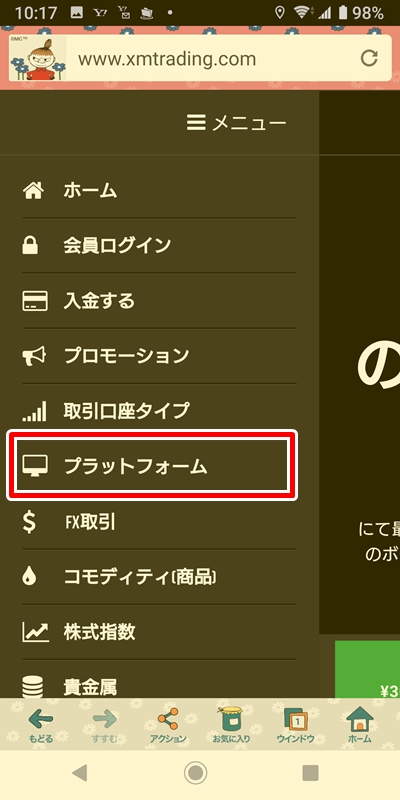

MT4とMT5が表示されますので、ご自分のパソコンに取り入れているものと同じものを選んでください。
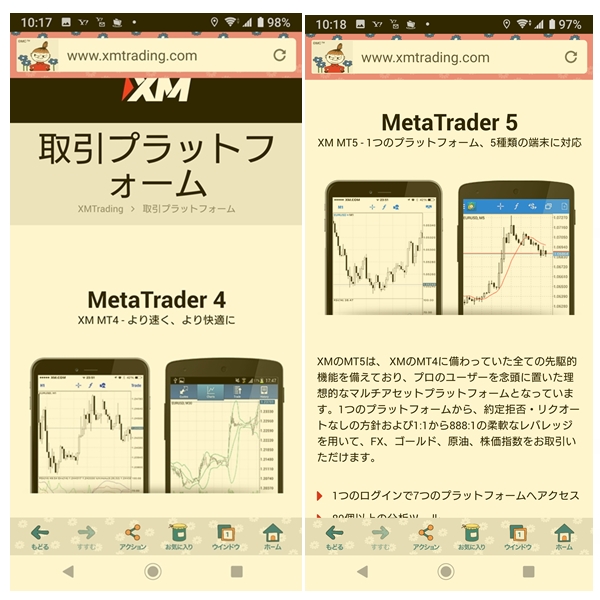

私は、androidを使用していて、パソコンではMT4を使用しているので、「Android対応MT4」をクリックします。
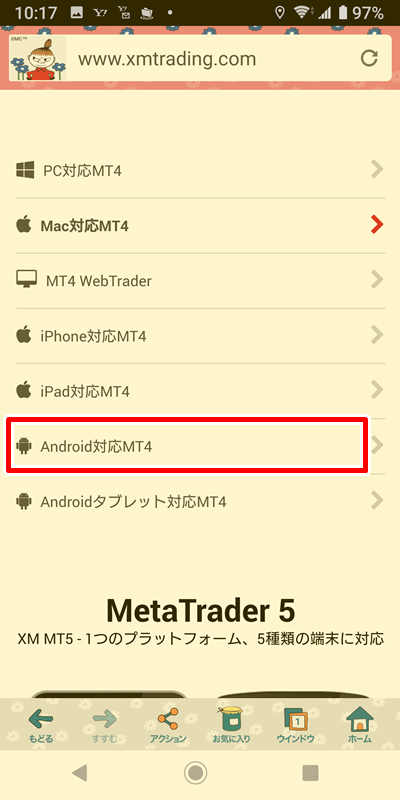

「Google Play」から「MetaTrader4FX」をインストールしましょう。
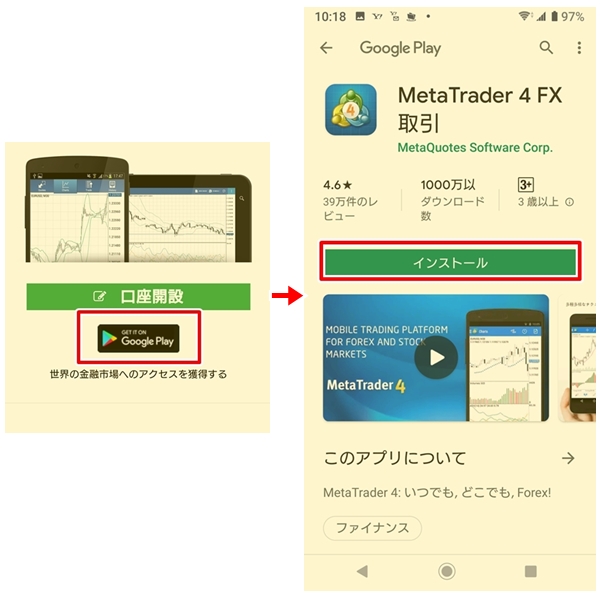

これで、スマホにMetaTrader4がインストールされました。
これで終わりではありません。今度は、XMTradingと回線をつなぐ操作をしていきます。
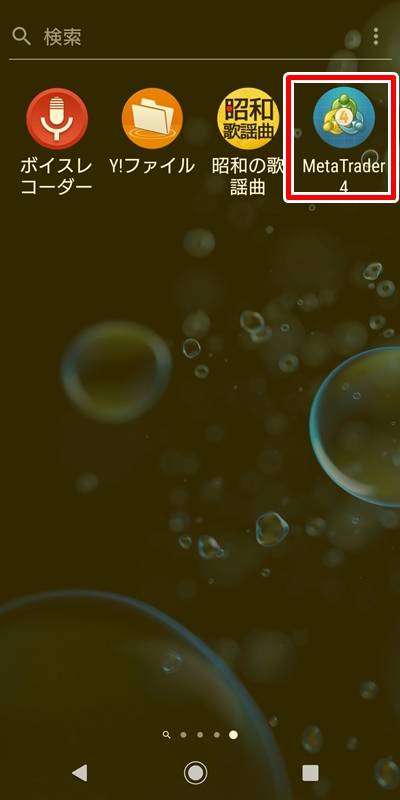

すでに、demoの取引はできる状態ですが、リアルの取引をできるように、まずは「口座管理」をクリックします。
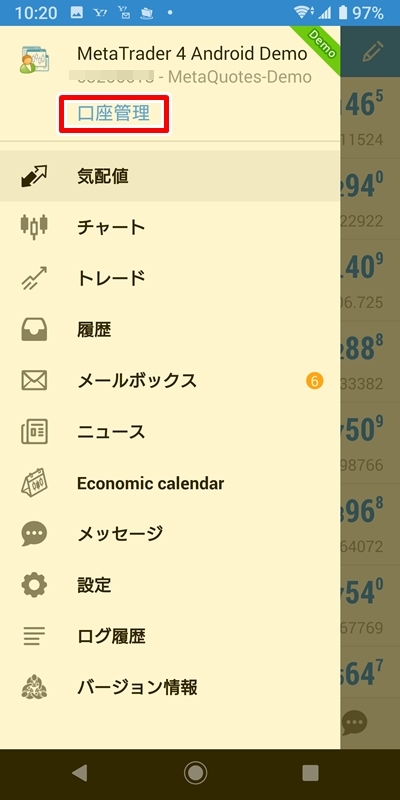

「既存のアカウントにログイン」をクリックして、自分のサーバを表示させます。
ご自分のサーバはパソコンでMT4を起動させ、「ファイル」→「取引口座にログイン」で調べることが出来ます。
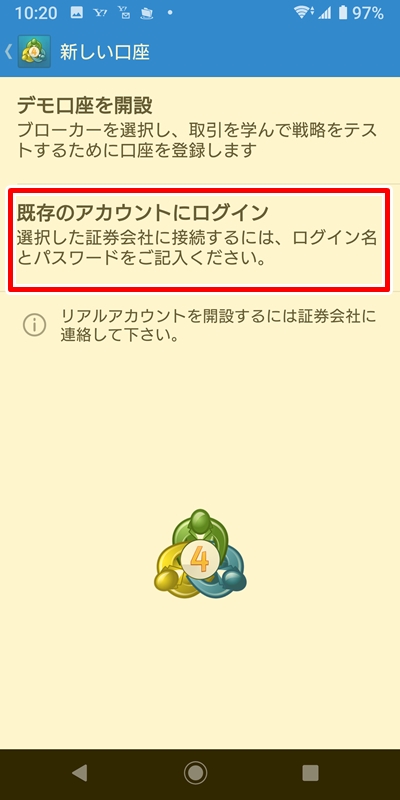

上部の虫眼鏡、検索のところにXMTと打ち込めば表示されます。
その中から、自分のサーバをクリックします。
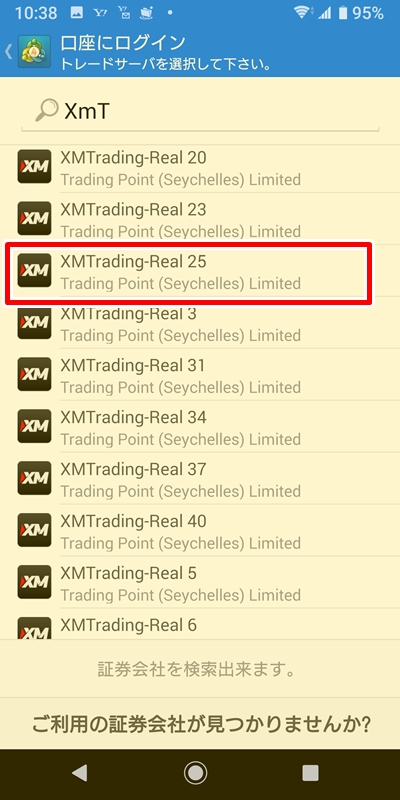

ご自分のXMTradingのログインIDとパスワードを打ち込みます。
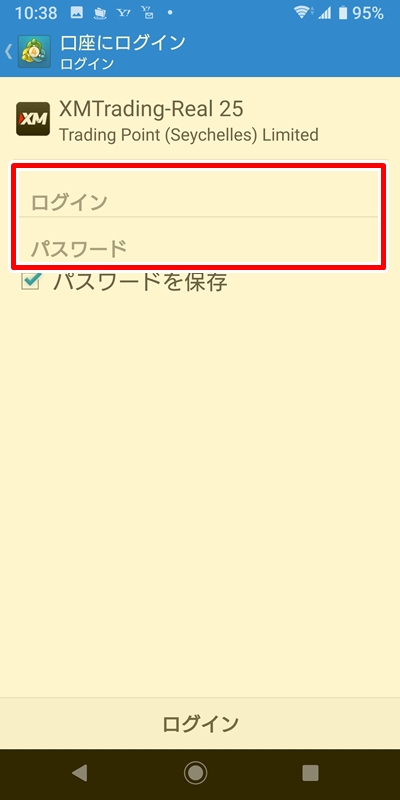

これで、無事スマホでもFXをすることが出来るようになりました。
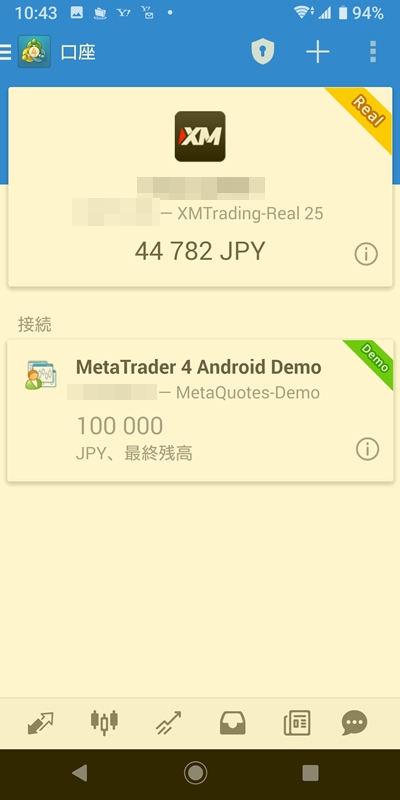

やはり、スマホではグラフは小さくて見ずらいですね。


決済はすることができますので、お出かけ先でもチェックして売り時などに、スマホで操作することが出来ます。

やはり、スマホでは小さくて操作もしずらいので、チェックなどの時に利用したほうがよさそうです。
今回はXMTradingでのスマホアプリをご紹介しましたが、他のFX会社の場合でも、ほぼ同じような操作方法なので参考にしてみてください。
最後までお読みいただきありがとうございました。